
Η πώληση του παλιού τηλεφώνου σας πρέπει να είναι μια απλή, απλή διαδικασία. Και στην πραγματικότητα, ως επί το πλείστον, είναι - αν γνωρίζετε όλα τα κατάλληλα βήματα. Αν δεν το κάνετε, μην ανησυχείτε - σας καλύπτουμε.
Ίσως γνωρίζετε ήδη ότι θα πρέπει να επαναφέρετε εργοστασιακά το τηλέφωνο, αλλά αυτό είναι στην πραγματικότητα πράγμα που πρέπει να κάνετε πριν από την πώληση. Υπάρχουν μερικά πράγματα που πρέπει να κάνετε πρώτα, τα περισσότερα από τα οποία δεν μπορούν να γίνουν μετά το γεγονός, επομένως είναι σημαντικό να τα ολοκληρώσετε πριν από την επαναφορά. Ας σκάψουμε.
Βήμα πρώτο: Δημιουργία αντιγράφων ασφαλείας, δημιουργία αντιγράφων ασφαλείας, δημιουργία αντιγράφων ασφαλείας
Πρώτον, θα θέλετε να δημιουργήσετε αντίγραφα ασφαλείας όλων των σημαντικών δεδομένων σας. Αυτό σημαίνει εικόνες και βίντεο, έγγραφα και λήψεις, ακόμη και αρχεία καταγραφής κλήσεων και κείμενα, εάν αυτά τα πράγματα είναι σημαντικά για εσάς. Ευτυχώς, υπάρχουν αρκετά εύκολοι τρόποι για να γίνουν όλα αυτά.
Αν θέλετε να δημιουργήσετε αντίγραφα ασφαλείας όλων των φωτογραφιών και των βίντεό σας, θα πρέπει σίγουρα να χρησιμοποιείτε το Google Photos , το οποίο δημιουργεί αυτόματα αντίγραφα ασφαλείας όλων των στοιχείων στον λογαριασμό σας Google. Στη συνέχεια, μπορείτε να αποκτήσετε πρόσβαση σε όλα αυτά τα πράγματα στον Ιστό. Αξίζει να σημειωθεί ότι δεν υποστηρίζει τα πάντα στην αρχική του ανάλυση, εκτός αν πληρώνετε για ένα premium πρόγραμμα - χρησιμοποιεί ένα είδος «έξυπνου» αλγορίθμου συμπίεσης για να διατηρεί τα αντίγραφα ασφαλείας των αρχείων όσο το δυνατόν καλύτερα (και κάνει εξαιρετική δουλειά). Η μόνη εξαίρεση σε αυτόν τον κανόνα είναι το Google Pixel, το οποίο λαμβάνει απεριόριστα αντίγραφα ασφαλείας στην αρχική ανάλυση δωρεάν.
ΣΧΕΤΙΖΟΜΑΙ ΜΕ: Πάρτε τον έλεγχο των αυτόματων μεταφορτώσεων φωτογραφιών του smartphone σας
Έχουμε ήδη ένα εξαιρετικό πρωτάθλημα για να ξεκινήσετε και να τρέχετε με το Google Photos , γι 'αυτό σας προτείνω να το ελέγξετε. Το μόνο άλλο πράγμα που αξίζει να αναφερθεί εδώ είναι ότι πολύ μεγάλα βίντεο μπορεί να δυσκολεύονται να ανεβάζουν φωτογραφίες, οπότε ίσως θελήσετε να τραβήξετε αυτά τα χειροκίνητα χρησιμοποιώντας ένα καλώδιο USB.
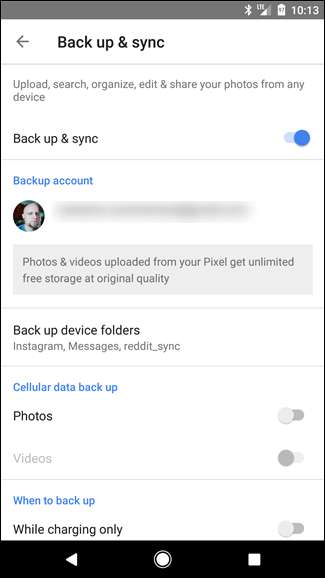
Το ίδιο ισχύει και για έγγραφα και λήψεις — εάν έχετε αποθηκεύσει σημαντικά αρχεία στο τηλέφωνό σας, μπορείτε να συνδέσετε το τηλέφωνό σας στον υπολογιστή και να τραβήξετε τα αρχεία μέσω USB για να τα αποθηκεύσετε στον υπολογιστή σας. Εναλλακτικά, μπορείτε επίσης να ανεβάσετε αυτά τα αρχεία στο Google Drive , Dropbox ή οποιαδήποτε άλλη πλατφόρμα αποθήκευσης cloud που χρησιμοποιείτε. Με αυτόν τον τρόπο, έχετε πρόσβαση σε όλα αυτά τα αρχεία ανεξάρτητα από την πλατφόρμα στην οποία βρίσκεστε.
Τέλος, ας μιλήσουμε για αρχεία καταγραφής κλήσεων και μηνύματα κειμένου. Ορισμένοι χρήστες θέλουν να διατηρήσουν αυτό το υλικό για μελλοντική αναφορά, κάτι που είναι καλό. Υπάρχουν πραγματικά πολλές επιλογές εδώ, οπότε αντί να δώσω πλήρη ανάλυση κάθε μιας, θα σας συνδέσω απλώς τα θέματα μας σχετικά με τους καλύτερους τρόπους για να το κάνετε αυτό:
- Πώς να δημιουργήσετε αντίγραφα ασφαλείας των μηνυμάτων κειμένου στον λογαριασμό σας στο Gmail
- Πώς να δημιουργήσετε αντίγραφα ασφαλείας των μηνυμάτων κειμένου στο Dropbox ή στο Google Drive
- Πώς να μεταφέρετε μηνύματα SMS από ένα τηλέφωνο Android σε άλλο
Αυτό πρέπει να καλύπτει όλες τις βάσεις.
Βήμα δεύτερο: Κρυπτογράφηση των δεδομένων σας
Αυτό μπορεί να φαίνεται λίγο παράξενο, αλλά δεν είναι ποτέ κακή ιδέα κρυπτογραφήστε το τηλέφωνό σας πριν πραγματοποιήσετε επαναφορά εργοστασιακών ρυθμίσεων. Γιατί; Επειδή η επαναφορά ενδέχεται να μην καταργήσει το 100% των δεδομένων σας και υπάρχουν στην πραγματικότητα τρόποι ανάκτησης των εν λόγω δεδομένων με εξειδικευμένα εργαλεία. Είναι κάπως ανατριχιαστικό.
ΣΧΕΤΙΖΟΜΑΙ ΜΕ: Πώς να κρυπτογραφήσετε το τηλέφωνό σας Android (και γιατί μπορεί να θέλετε)
Προκειμένου να βεβαιωθείτε ότι αυτά τα υπόλοιπα τμήματα αρχείων δεν είναι προσβάσιμα σε οποιονδήποτε, θέλετε να κρυπτογραφήσετε τα δεδομένα σας. Αν κάποιος προσπάθησε να δει τα εναπομείναντα αρχεία στον αποθηκευτικό χώρο, θα έβρισκαν απλώς ασυναρτησίες.

Η διαδικασία κρυπτογράφησης είναι στην πραγματικότητα αρκετά μεγάλη - και υπάρχουν επιπλέον πράγματα που πρέπει να λάβετε υπόψη πριν ενεργοποιήσετε την κρυπτογράφηση. Αλλά για άλλη μια φορά, έχουμε ένα πρωταρχικό θέμα που θα σας πει ακριβώς τι πρέπει να γνωρίζετε, πράγματα που πρέπει να εξετάσετε εκ των προτέρων και πώς να το κάνετε. Παρακαλώ.
Βήμα τρίτο (προαιρετικό): Κατάργηση εγγραφής από το Android Beta (μόνο συσκευές Nexus και Pixel)
Αυτό ισχύει μόνο για συγκεκριμένα άτομα, αλλά εάν είστε ένα από αυτά τα άτομα, αυτό είναι το βήμα Εάν έχετε κατέγραψε τη συσκευή στο πρόγραμμα Android Beta , θα πρέπει να το καταργήσετε πριν το πουλάτε, επειδή δεν είναι συνδεδεμένο με τον λογαριασμό σας Google - είναι συνδεδεμένο με την ίδια τη συσκευή. Εάν δεν έχετε ιδέα για αυτό που μιλώ τώρα, πιθανότατα μπορείτε να παραλείψετε αυτό το βήμα.
ΣΧΕΤΙΖΟΜΑΙ ΜΕ: Πώς να αποκτήσετε το Android O Beta στη συσκευή Pixel ή Nexus τώρα
Ο λόγος που θέλετε να καταργήσετε την εγγραφή είναι στην πραγματικότητα διπλός:
- Εάν αφήσετε τη συσκευή εγγεγραμμένη, θα παραμείνει στο κανάλι beta για τον νέο κάτοχο και ενδέχεται να μην το θέλουν.
- Εάν καταργήσετε την εγγραφή της συσκευής μετά την πώλησή της, θα εκτελεστεί υποχρεωτική επαναφορά στη συσκευή, η οποία μπορεί να είναι τεράστιος πρόβλημα για τον νέο κάτοχο.
Ναι, καταργήστε την εγγραφή τώρα. Για να το κάνετε αυτό, απλώς μεταβείτε στον ιστότοπο Android Beta και κάντε κλικ στο κουμπί "Κατάργηση εγγραφής συσκευής" δίπλα στη συσκευή. Boom, τελειωμένο.
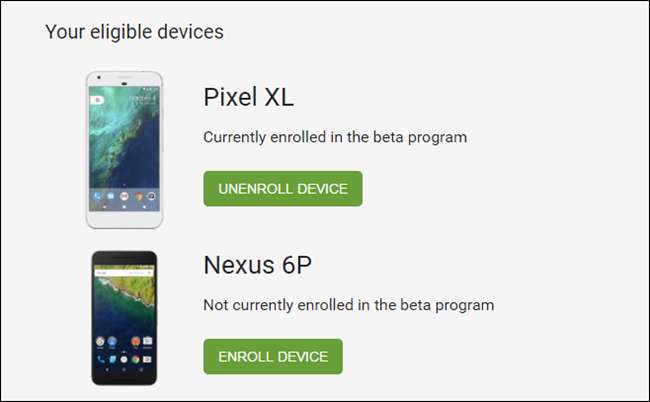
Αυτό θα ωθήσει την τελευταία σταθερή έκδοση στη συσκευή, η οποία απαιτεί επαναφορά εργοστασιακών ρυθμίσεων. Αλλά επειδή πουλάτε τη συσκευή, αυτό είναι καλό - είναι στην πραγματικότητα το επόμενο και τελευταίο βήμα που θα θέλατε να κάνετε πριν την παραδώσετε.
Βήμα τέταρτο: Εκτελέστε μια πλήρη επαναφορά εργοστασιακών ρυθμίσεων
ΣΧΕΤΙΖΟΜΑΙ ΜΕ: Πώς να σκουπίσετε τη συσκευή σας Android και να την επαναφέρετε στις εργοστασιακές ρυθμίσεις
Τέλος, θέλετε να επαναφέρετε τη συσκευή για να την επαναφέρετε στην εργοστασιακή της κατάσταση. Αυτό θα διαγράψει τα πάντα στη συσκευή - συμπεριλαμβανομένων των περιεχομένων της κάρτας SD, εάν υπάρχει - και θα το επαναφέρει σε κατάσταση ανανέωσης.
Ενώ η πραγματική διαδικασία για αυτό μπορεί να διαφέρει ελαφρώς μεταξύ των κατασκευαστών, είναι ακόμη σχετικά απλό σε γενικές γραμμές. Ο γρήγορος και βρώμικος τρόπος είναι βασικά: κατευθυνθείτε στις Ρυθμίσεις> Δημιουργία αντιγράφων ασφαλείας και επαναφορά> Επαναφορά εργοστασιακών δεδομένων> Επαναφορά.
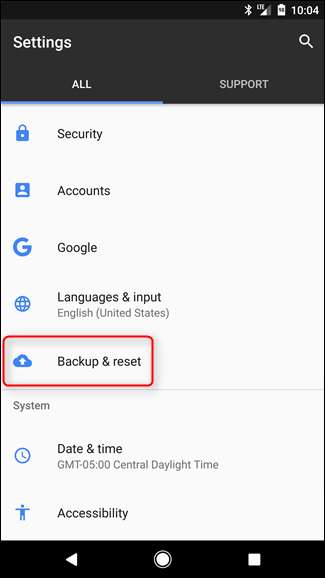
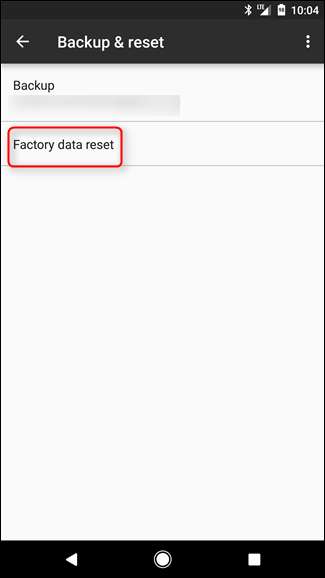
Και πάλι, αυτά τα πράγματα μπορεί να βρίσκονται σε ένα ελαφρώς διαφορετικό μέρος ανάλογα με τη μάρκα και το μοντέλο του τηλεφώνου σας, αλλά αυτή είναι η βασική ουσία. Έχουμε επίσης μια πλήρη ανάρτηση για το πώς να το κάνετε αυτό αν ψάχνετε για περισσότερες πληροφορίες.
Βήμα πέμπτο: Κέρδος
Όχι πραγματικά, αυτό είναι. Συνεχίστε και πουλήστε αυτό το πράγμα. Εάν δεν έχετε ήδη αγοραστή, σας συνιστούμε να κάνετε check in Swappa πριν χτυπήσετε το eBay ή το Craigslist. Είναι ένα σταθερό μέρος για αγορά και πώληση τηλεφώνων και σε αντίθεση με το eBay, δεν σας χρεώνουν με αμοιβές.

Παραδέχομαι ότι η πώληση πραγμάτων είναι τεράστιος πόνος, αλλά είναι απαραίτητο κακό για τους περισσότερους ανθρώπους. Και αν είναι κάτι εσύ έχω να το κάνετε, τουλάχιστον βεβαιωθείτε ότι το κάνετε σωστά - τόσο για τον εαυτό σας όσο και για τον αγοραστή.







